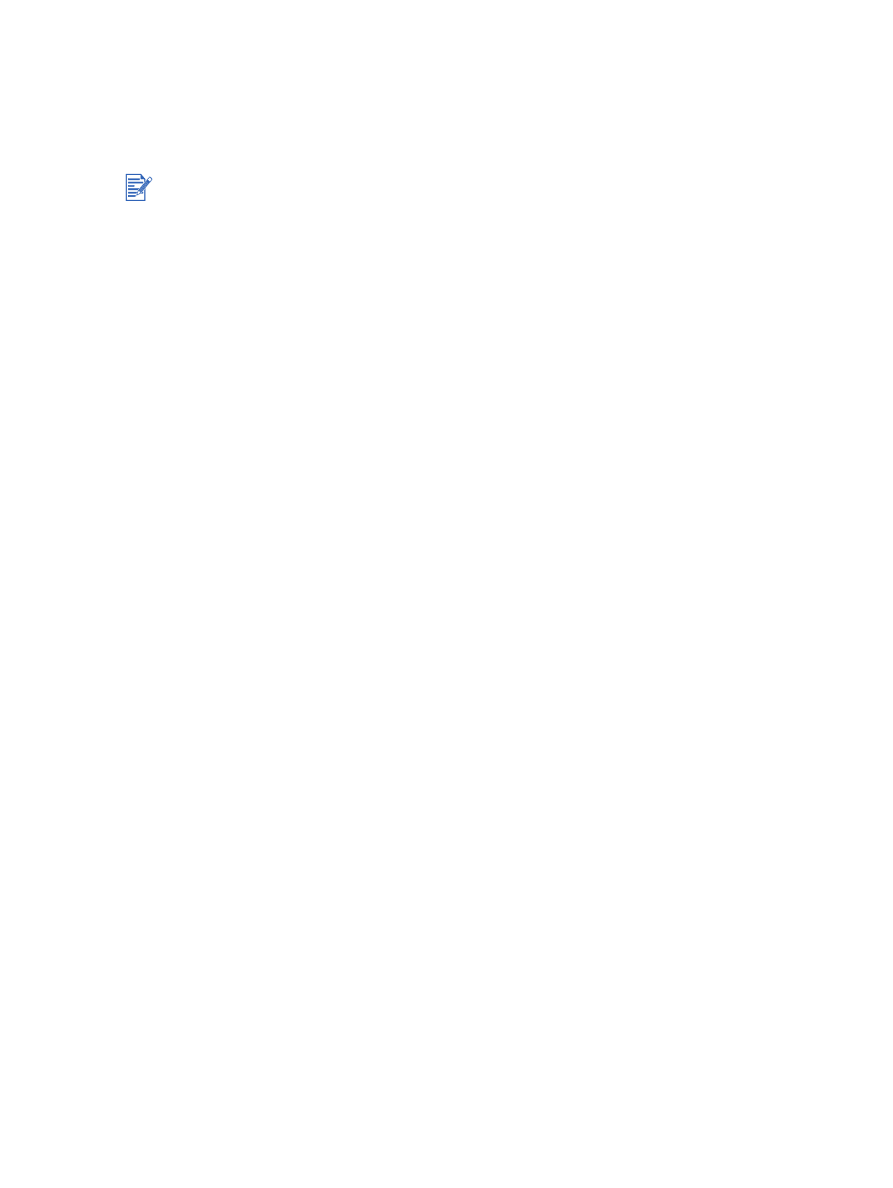
Kort om automatiske programvarefunksjoner
Skriverdriveren har følgende automatiske programvarefunksjoner: Under
"Skrive ut et
dokument"
er det beskrevet hvordan du får tilgang til skriverdriveren.
Utskrift uten kantlinje
: Bruk hele sideflaten ved utskrift av fotografier og kort med
funksjonen for utskrift uten kantlinje. Se under
"Utskrift uten kantlinje"
.
Skaleringsalternativer
: Du kan forstørre eller forminske dokumentene faktisk talt uten tap av
utskriftskvalitet eller oppløsning. I kategorien
Effekter
merker du av for
Skriv ut dokumenter
på
, velger aktuell størrelse på dokumentet og merker deretter av for
Tilpass til side
. Du kan
også velge
Center On Page
(midtstill på side) for å midtstille dokumentet på utskriften.
Du kan også benytte rullefeltet
% av normal størrelse
til å justere dokumentets størrelse.
Du kan zoome fra 25 til 400 prosent av den originale dokumentstørrelsen, men innholdet
på siden kan av og til bli avkuttet.
Skriv ut på begge sider
: Skriv ut på begge sider av papiret når du skal lage brosjyrer og
kataloger med profesjonelt utseende. Se under
"Skrive ut på begge sider (tosidig utskrift)"
.
Minimer marger
: Skriv ut nærmere bunnkanten av siden. I kategorien
Papir/kvalitet
merker du av for
Minimer marger
, og reduserer deretter dokumentets marger ved å
justere innstillingene for utskriftsformat i programmet du bruker.
HPs digitale fotografering
: Bruk forskjellige innstillinger for å øke kvaliteten på de
utskrevne fotografiene. Funksjonen HP digitalt fotografi bør brukes til bilder med høy
oppløsning (600 ppt eller mer) som skrives ut på fotopapir. I kategorien
Papir/kvalitet
klikker du på
HP digitalt fotografi
etter at du har valgt et utskriftsmateriale for fotografier.
Hefteoppsett
: Lag hefter uten å bekymre deg om paginering. Alt du trenger å gjøre, er å
brette sidene og binde dem sammen i et hefte. Du kan velge om du vil binde sammen
heftet på venstre eller høyre side ved å velge innbinding på venstre eller høyre side. Se
under
"Hefteutskrift"
.
Sider per ark
: Ordne opptil 16 sider på ett enkelt papirark for å redusere utskriftskostnadene.
Du kan ordne rekkefølgen av layouten. Se under
"Skrive ut flere sider på ett ark"
.
Side ved side
: Ta et dokument på én side og forstørr det opptil 5 ganger (5
x
5) for
dokumentstørrelser opptil A3+ (13 x 19 tommer). Det forstørrede dokumentet kan skrives
ut på flere ark og settes sammen til en stor plakat. Se under
"Skrive ut plakater"
.
Speilvendt utskrift
: Vend en side horisontalt. Dette gjør at du kan skrive på undersiden
av en transparent slik at du kan gjøre anmerkninger med merkepenner på oversiden. Velg
Speilvendt utskrift
i kategorien
Grunnleggende
.
Bannerutskrift
: Skriv ut store bilder og fete, kjempestore skrifter på papir som mates
kontinuerlig. Se under
"Skrive ut på listepapir"
.
Skriv ut i Sepia
: Skriv ut bilder med en brunaktige tone for å gi dem et gammelt utseende.
I kategorien
Farge
merker du av for
Skriv ut i Sepia
.
Skriv ut i gråtoner
: Både dokumenter i svart-hvitt og fargedokumenter kan konverteres til
gråtoner. Velg
Skriv ut i gråtoner
i kategorien
Farge
.
Noen funksjoner er bare tilgjengelige i Windows. Du kan finne ut mer om en bestemt funksjon i
Windows-skriverdriveren ved å høyreklikke på funksjonen og velge
Hva er dette?
.
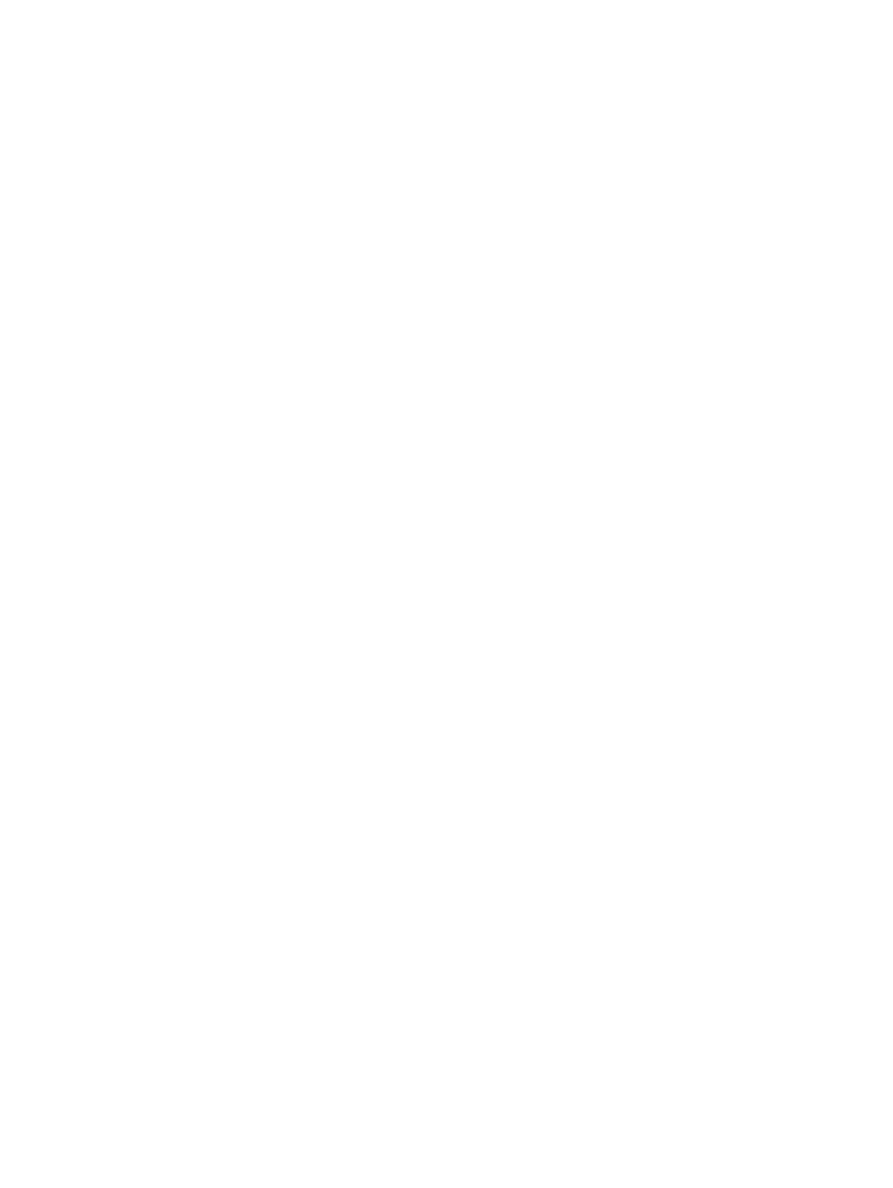
NOWW
4-13
Skriv ut all tekst som svart-hvitt
Skriver ut alle teksttegn i svart-hvitt mens
fargegrafikken blir beholdt. Velg
Skriv ut all tekst i svart-hvitt
i kategorien
Farge
.
Vannmerker
: Viser en kort tekt som f.eks. KONFIDENSIELT som bakgrunn for dokumentets
hovedtekst. Du kan tilpasse og rotere vannmerket akkurat slik du vil ha det. Denne effekten
finner du i kategorien Effekter.
Optimaliser for fotokopi eller telefaks
: Fargebilder blir av og til dårlige utskrifter når de
kjøres gjennom en telefaksmaskin eller kopimaskin i svart-hvitt. Med funksjonen Optimaliser
for fotokopi eller telefaks, skrives bildene ut i gråtoner med høy kontrast, noe som er ideelt
for telefakser og kopiering. Velg
Skriv ut i gråtoner
i kategorien
Farge
og velg deretter
Optimaliser for fotokopi eller telefaks
.
Blekkvolumkontroll
: Justerer blekkmengden som brukes på en side. Velg
Avanserte
funksjoner
i kategorien
Grunnleggende
, og dra deretter glidebryteren mot venstre for
å oppnå lysere bilder (mindre blekk) eller mot høyre for å oppnå mørkere bilder (mer
blekk). Jo lavere blekkvolum, desto raskere tørker utskriften.
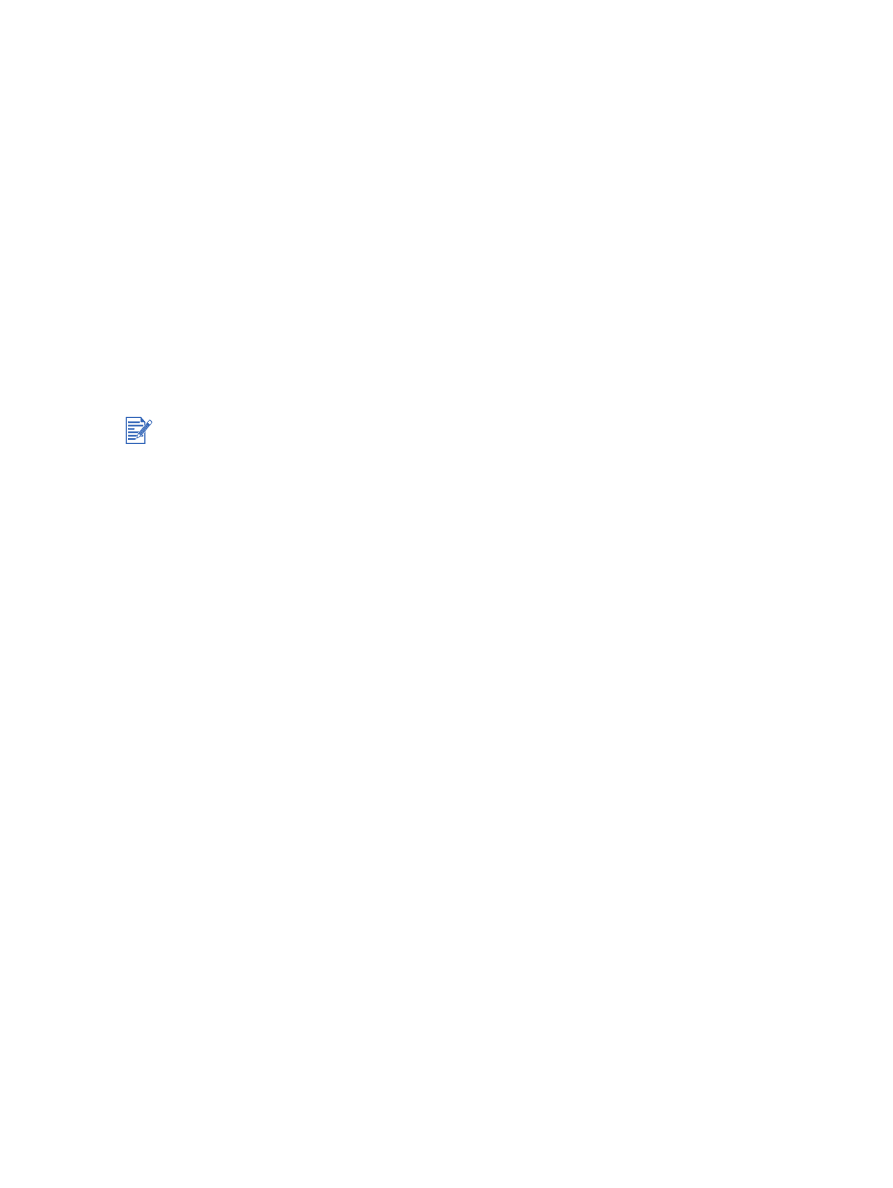
4-14
NOWW